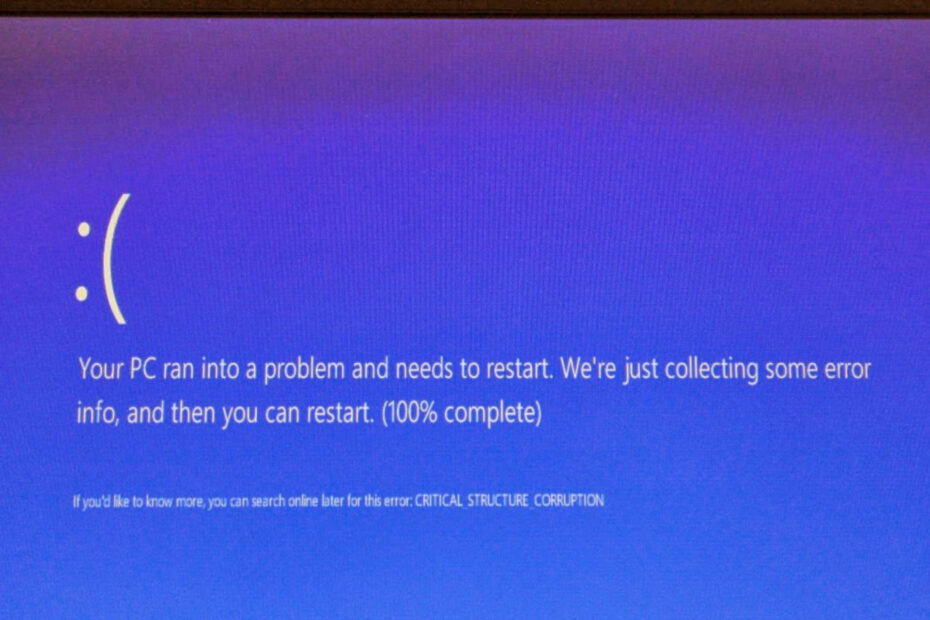- Windows Update-fel är ganska vanliga, men det är också lösningarna för att fixa dem.
- Till exempel visar vi dig hur du åtgärdar Windows Update-fel 0x8024000b.
- Om du stöter på något annat liknande fel, leta upp det i vår Windows Update Error Hub.
- För mer hjälp med din dator, besök vår Windows 10-fel sida.

- Ladda ner Restoro PC Repair Tool som kommer med patenterade teknologier (patent tillgängligt här).
- Klick Starta skanning för att hitta Windows-problem som kan orsaka PC-problem.
- Klick Reparera allt för att åtgärda problem som påverkar datorns säkerhet och prestanda
- Restoro har laddats ner av 0 läsare den här månaden.
Fel 0x8024000b är ett annat i en lång rad av Windows uppdatering felkoder. Det där fel, som de andra uppdateringsproblemen, slutar Windows ta emot uppdateringar. Detta
fel uppstår när Windows kan inte komma åt manifestuppdateringsfilen.När fel uppstår visas ett fel 0x8024000b och Driften avbrötsfelmeddelande inom Inställningar Windows uppdatering flik. Så här kan du kanske fixa fel 0x8024000b.
Kolla in dessa potentiella lösningar för fel 0x8024000b
1. Kör felsökaren för Windows Update
Många användare har bekräftat att Windows uppdatering felsökare fixat fel 0x8024000b för dem.
- Klicka först på Skriv här för att söka Aktivitetsfältet mellan Cortana och Start meny.
- Stiga på felsöka i sökrutan Skriv här för att söka.
- Klicka på Felsök inställningar för att öppna en flik Felsök i Inställningar.

- Välj Windows uppdatering felsökare och klicka på dess Kör felsökaren knapp.
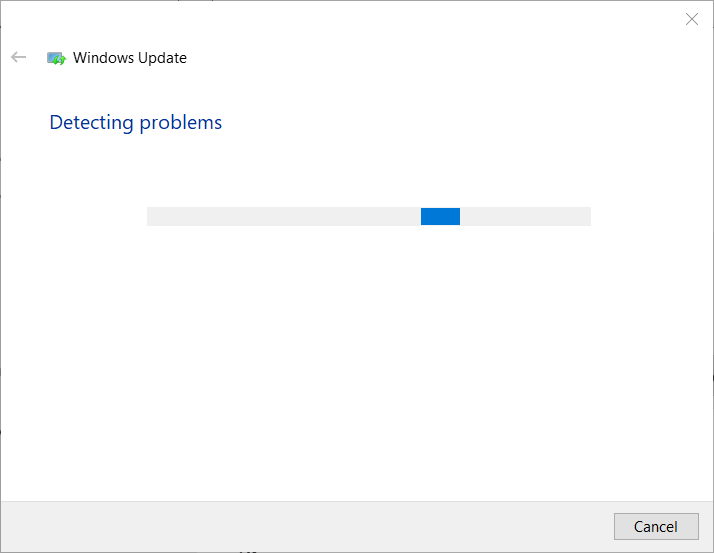
- Om felsökare har en potentiell upplösning, klicka på Applicera den här reparationen alternativ.
2. Rensa ersatta uppdateringar
Att rensa ersatta uppdateringar på din stationära eller bärbara dator är ett annat sätt att åtgärda fel 0x8024000b.
- För att göra det, öppna Rensning (avslag) ersatte uppdateringar på Microsoft Technet.
- Klicka på Cleanup-WSUSserver.ps1 på den sidan.
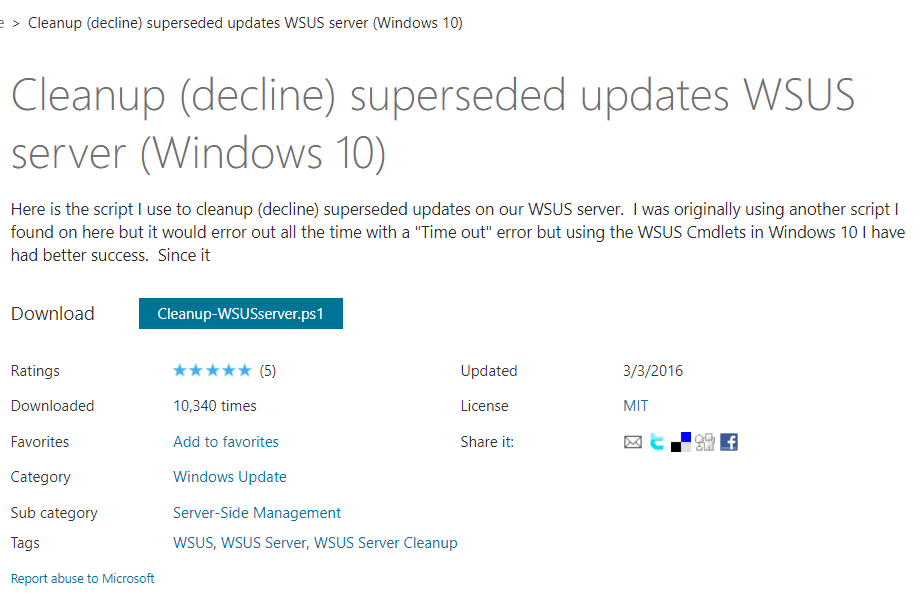
- Öppna Utforskaren genom att klicka på aktivitetsfältets knapp.
- Öppna mappen du laddade ner skriptet till.
- Högerklicka på skriptfilen och välj Kör med Powershell snabbmenyalternativ.
- Starta sedan om Windows efter att ha kört skriptet.
3. Ändra Spupdsvc.exes filtitel
- Försök byta namn på Spupdsvc-filen. För att göra det, tryck på Windows-tangenten + R-tangentkombinationen, som öppnar Kör.
- Mata in detta kommando i Runs textruta och tryck på Enter:
-
cmd / c ren% systemroot% System32Spupdsvc.exe Spupdsvc.old.
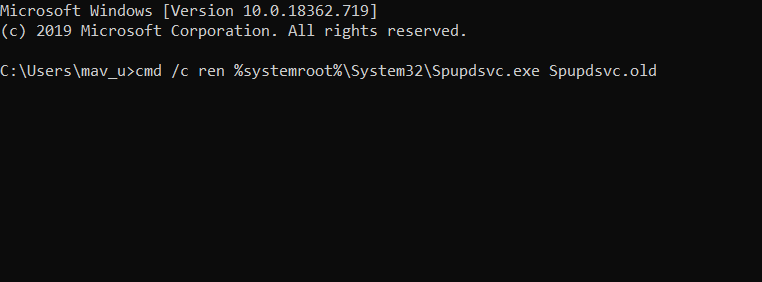
-
cmd / c ren% systemroot% System32Spupdsvc.exe Spupdsvc.old.
- Stäng Runs fönster och starta om din stationära och bärbara dator.
4. Återställ Windows Update-komponenter
Vissa användare kan behöva återställa Windows uppdatering komponenter för att fixa fel 0x8024000b.
- Öppna för att göra det Windows 10Sökverktyg.
- Typ cmd i sökverktygets textruta.
- Högerklicka Kommandotolken för att öppna dess snabbmeny och välj Kör som administratör alternativ.
- Mata sedan in dessa separata kommandon i kommandotolken:
nätstopp wuauserv. nätstopp cryptSvc. nätstoppbitar. nettostopp msiserver
- Stiga på Ren C: WindowsSoftwareDistribution SoftwareDistribution.old i Frågan och tryck på Retur-tangentbordet.
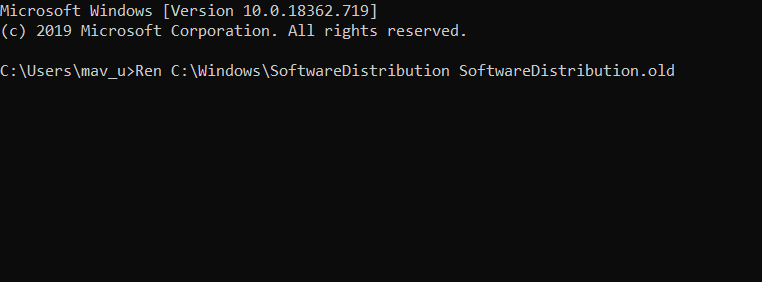
- Mata in Ren C: WindowsSystem32catroot2 Catroot2.old kommandot och tryck på Retur för att redigera catroot2-mappens titel.
- Ange följande kommandon separat och tryck på Retur efter varje:
netto start wuauserv. net start cryptSvc. startbitar netto. net start msiserver
5. Återställ Windows till ett tidigare datum
- Rullande Windows tillbaka till en återställningspunkt med Systemåterställning kan också vara värt ett skott.
- Stiga på rstrui i Springa och klicka OK för att öppna Systemåterställning.
- tryck på Nästa -knappen för att gå till listan med återställningspunkter.
- Välj Visa fler återställningspunkter möjlighet att helt utöka listan över restaureringspunkter.
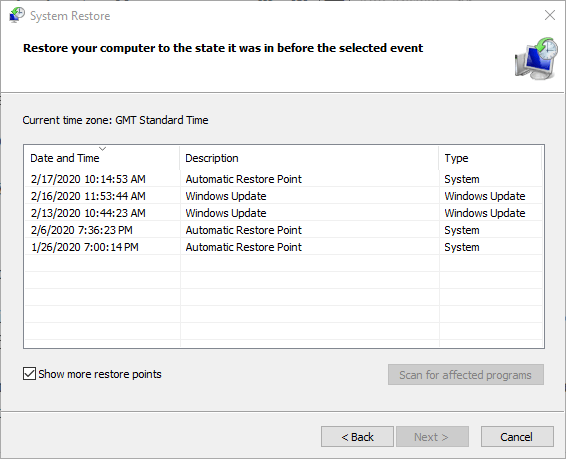
- Välj en återställningspunkt som kommer att rulla tillbaka Windows till en tid då det inte fanns ett uppdateringsproblem.
- Du tappar lite programvara installeras efter det valda återställningspunkt.
- För att se vad programvara raderas, klicka på Sök efter berörda program knapp.
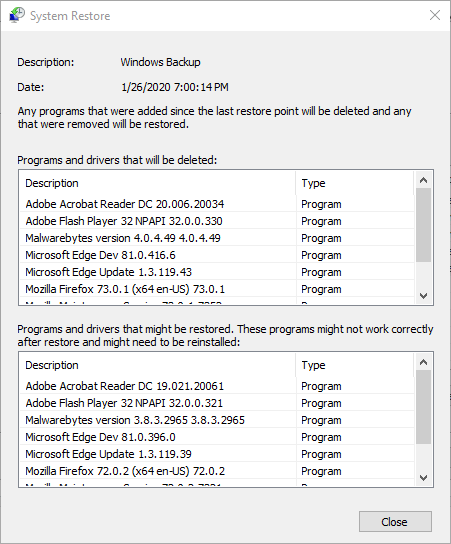
- För att se vad programvara raderas, klicka på Sök efter berörda program knapp.
- Klick Nästa och Avsluta att rulla tillbaka plattformen.
Så försök att fixa fel 0x8024000b med ovanstående upplösningar. De är bland de mest troliga korrigeringarna för fel 0x8024000b.
Låt oss veta vilka av lösningarna som fungerade bäst genom att lämna ett meddelande till oss i kommentarfältet nedan.
 Har du fortfarande problem?Fixa dem med det här verktyget:
Har du fortfarande problem?Fixa dem med det här verktyget:
- Ladda ner detta PC-reparationsverktyg betygsatt utmärkt på TrustPilot.com (nedladdningen börjar på den här sidan).
- Klick Starta skanning för att hitta Windows-problem som kan orsaka PC-problem.
- Klick Reparera allt för att lösa problem med patenterade tekniker (Exklusiv rabatt för våra läsare).
Restoro har laddats ner av 0 läsare den här månaden.
Vanliga frågor
Allt beror på vilken felkod du stöter på. Till exempel om dina Windows Update-fel så småningom leda till ett BSoD-fel, då kan du uppleva dataförlust.
Det snabbaste sättet att åtgärda ett Windows Update-fel är att använda Felsökare för Windows Update.
Ja, du kan återställa ändringarna genom att avinstallera en viss KB, eller genom att helt enkelt använda Systemåterställning.